- Забелязахте ли Npcap OEM на вашия компютър и се чудите дали е вирус? Е, в това ръководство ще отговорим на това.
- Npcap OEM е драйвер на трета страна, който обикновено работи със софтуер за мрежово наблюдение.
- Ако сте загрижени за злонамерен софтуер, трябва да знаете, че този драйвер не може да навреди на вашия компютър.
- Ако приемем, че използвате инструменти за мрежово наблюдение, тогава Npcap е необходим за правилната работа на софтуера.

Този софтуер ще поправи често срещаните компютърни грешки, ще ви предпази от загуба на файлове, злонамерен софтуер, отказ на хардуер и ще оптимизира вашия компютър за максимална производителност. Отстранете проблемите с компютъра и премахнете вирусите сега в 3 лесни стъпки:
- Изтеглете инструмента за възстановяване на компютъра Restoro който идва с патентованите технологии (патентът е наличен тук).
- Щракнете Започни сканиране за да намерите проблеми с Windows, които биха могли да причинят проблеми с компютъра.
- Щракнете Поправи всичко за отстраняване на проблеми, засягащи сигурността и производителността на вашия компютър
- Restoro е изтеглен от 0 читатели този месец.
Някои потребители са публикували на форума за поддръжка на Microsoft за Npcap OEM. Те са забелязали Npcap, изброен в Приложения и функции, и се чудят какво точно е това.
Това не е изненадващо, тъй като неразпознатите приложения / програми понякога могат да бъдат вируси, така че в това ръководство ще разгледаме по-отблизо Npcap OEM и ще видим какво представлява всъщност.
Какво всъщност е Npcap OEM?
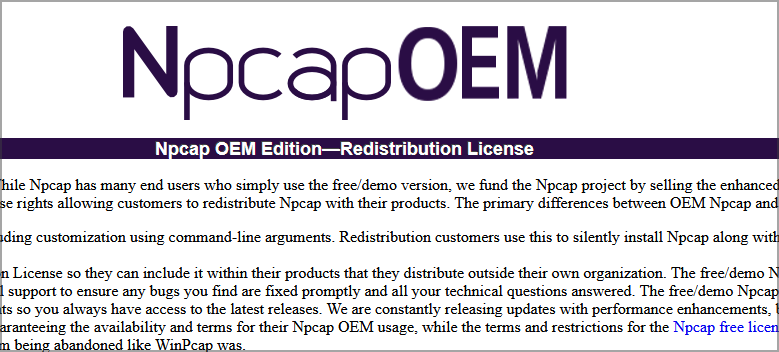
Npcap OEM е драйвер за пакетиране на пакети (или библиотека) на трети страни за платформи на Windows. Този драйвер позволява на софтуера да намери мрежовия адаптер на вашия настолен компютър.
Тази библиотека е необходима за улавяне на данни (прихващане на пакети данни) в мрежи за анализ на пакети. Npcap OEM е достъпен за изтегляне от уебсайта NMAP.org.
Има безплатна / демо версия на библиотеката Npcap заедно с Npcap OEM, която се предлага с търговска поддръжка, редовни актуализации и права за преразпределение. Лицензионните пакети за Npcap OEM са предназначени предимно за търговски организации.
⇒ Вземете Npcap
Npcap вирус ли е?
Npcap не е вирус изобщо, но все още може да се инсталира на компютри, без потребителите да знаят за това. Това е така, защото библиотеката Npcap се инсталира със софтуер, който се нуждае от нея.
Следователно някои потребители може да не разпознаят Npcap, когато го видят в списъка в приложения.
Какъв софтуер се нуждае от Npcap?

Анализаторите на мрежови протоколи (или пакети) са софтуерът, който изисква библиотеката за нюхане на пакети Npcap. Тези приложения позволяват на потребителите да наблюдават мрежовите данни, тъй като идват с Npcap.
С подходящ инструмент за мрежов анализатор потребителите могат да улавят трафика и да го анализират с отчети и диаграми.
Wireshark е пример за една помощна програма за анализатор на мрежови протоколи. Този софтуер с отворен код идва с най-новата версия на библиотеката Npcap, която се инсталира заедно с него.
Wireshark се нуждае от Npcap, за да улови трафик на живо в мрежа. Нашите софтуерно ръководство за пакетиране на пакети предоставя подробности за най-добрите инструменти за мрежов анализатор, така че не забравяйте да го проверите.
Трябва ли да деинсталирам Npcap?
Ако трябва да използвате софтуер за анализатор на мрежови протоколи в Windows 10, не трябва да деинсталирате Npcap. Потребителите, които не се нуждаят от улавяне и анализиране на пакети данни, не се нуждаят от Npcap.
Така че, продължете и деинсталирайте Npcap, ако не се нуждаете от софтуер за анализатор на мрежови протоколи.
Как да деинсталирам Npcap?
- Можете да деинсталирате библиотеката Npcap чрез Програми и функции вКонтролен панел. Натисни Клавиш на Windows + R клавишна комбинация.
- Въведете тази команда в Run и изберете Добре:
appwiz.cpl
- След това изберете Npcap в рамките на програми и функциии щракнете върхуДеинсталирайте за да премахнете библиотеката за подуване на пакети.

- Също така ще трябва да деинсталирате Npcap Loopback Adapter чрез Диспечер на устройства. Натисни Windows + X клавишна комбинация и изберете Диспечер на устройства.

- След това щракнете с десния бутон Npcap Loopback адаптер в рамките на Мрежови адаптери категория и изберете Деинсталирайте устройството.
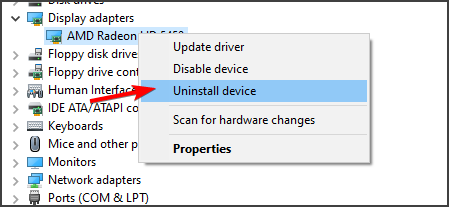
Така че, не се тревожете, ако забележите, че Npcap е на вашия работен плот или лаптоп. Повечето потребители вероятно няма да имат особена нужда от библиотека за подуване на пакети данни и могат лесно да деинсталират Npcap.
Не забравяйте обаче да го премахнете, ако все още имате нужда от инструменти за мрежов анализатор, инсталирани на вашия компютър.
 Все още имате проблеми?Поправете ги с този инструмент:
Все още имате проблеми?Поправете ги с този инструмент:
- Изтеглете този инструмент за ремонт на компютър оценени отлично на TrustPilot.com (изтеглянето започва на тази страница).
- Щракнете Започни сканиране за да намерите проблеми с Windows, които биха могли да причинят проблеми с компютъра.
- Щракнете Поправи всичко за отстраняване на проблеми с патентованите технологии (Ексклузивна отстъпка за нашите читатели).
Restoro е изтеглен от 0 читатели този месец.


